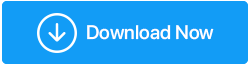修復亮度功能鍵在 Windows 11 中不起作用的最佳方法
已發表: 2023-04-14改變電腦螢幕的亮度可以透過多種方法實現,但最輕鬆的方法是使用功能鍵。 調整螢幕亮度的功能鍵會根據您的電腦/筆記型電腦的品牌而有所不同。 本文將指導您在 Windows 11/10 裝置上亮度鍵不起作用時應採取哪些措施。
Windows 11 亮度關鍵問題背後的原因
在深入研究解決方案之前,我們首先了解導致此問題的原因。 亮度功能鍵故障的最常見原因是驅動程式過時或損壞。 此外,最近的軟體更新或硬體組件故障也可能是罪魁禍首。
這可能是由於內部損壞或按鍵上積聚了灰塵或污垢。 此外,如果「Fn」鍵已關閉或無法正常運作,亮度鍵可能無法操作。
現在,讓我們來看看在 Windows 11 上解決此亮度鍵問題並使亮度功能鍵恢復並運行的最佳方法。
另請閱讀:適用於 Windows 10 的亮度控制軟體
修復亮度鍵在 Windows 11 中不起作用的方法
在確定了亮度控制功能鍵不起作用的潛在原因後,是時候採取措施解決問題了。
1. 重新啟動電腦
如果亮度控制鍵故障的原因是隨機故障,重新啟動您的電腦/筆記型電腦可能會有效解決問題。 請依照以下步驟操作:
步驟 1:按一下Windows 鍵。
步驟 2:從搜尋框的右上角,點選電源圖示。
第 3 步:現在選擇「重新啟動」選項。
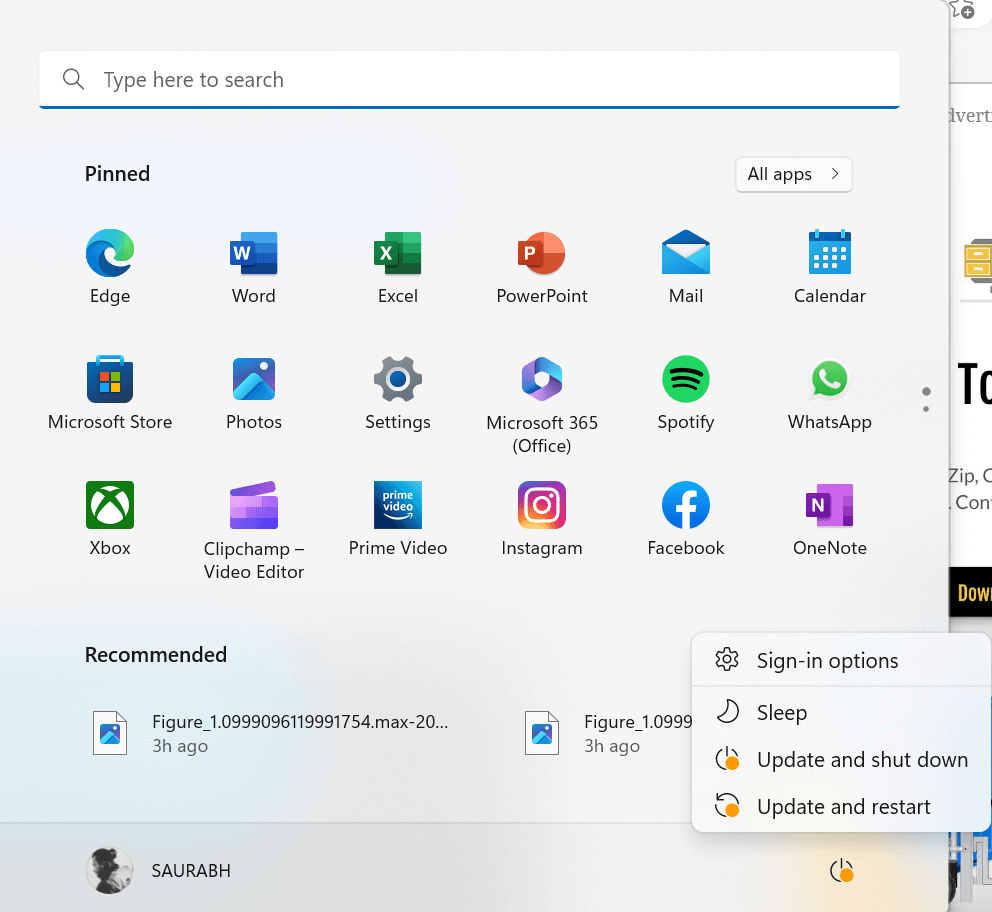
假設亮度功能不起作用的原因是隨機錯誤,重新啟動設備應該足以解決問題。
2.利用工作列
如果亮度鍵在 Windows 11 上不起作用,還有另一種方法可以透過工作列系統托盤中的亮度調整功能來調整亮度。
第 1 步:點擊桌面螢幕右上角的電池圖示。
步驟 2:存取系統托盤擴充後,您應該可以找到亮度調節滑桿。
步驟 3:透過向左或向右拖曳滑桿將亮度調整到所需的等級。
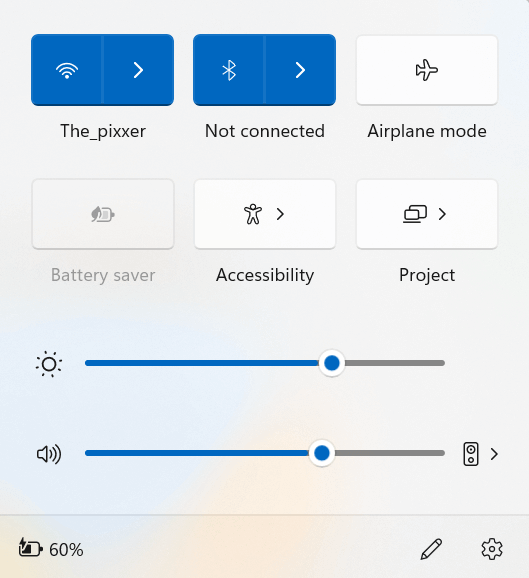
3.運行鍵盤疑難排解
如果您遇到亮度功能鍵問題,或者您的電腦沒有亮度功能鍵,則問題可能出在您的鍵盤上。 在這種情況下,建議運行鍵盤疑難排解。
步驟 1:同時按下鍵盤上的Windows 鍵和 I 鍵,開啟Windows 設定。
步驟 2:在「系統」頁面上,向下捲動一點並點擊「故障排除」選項。
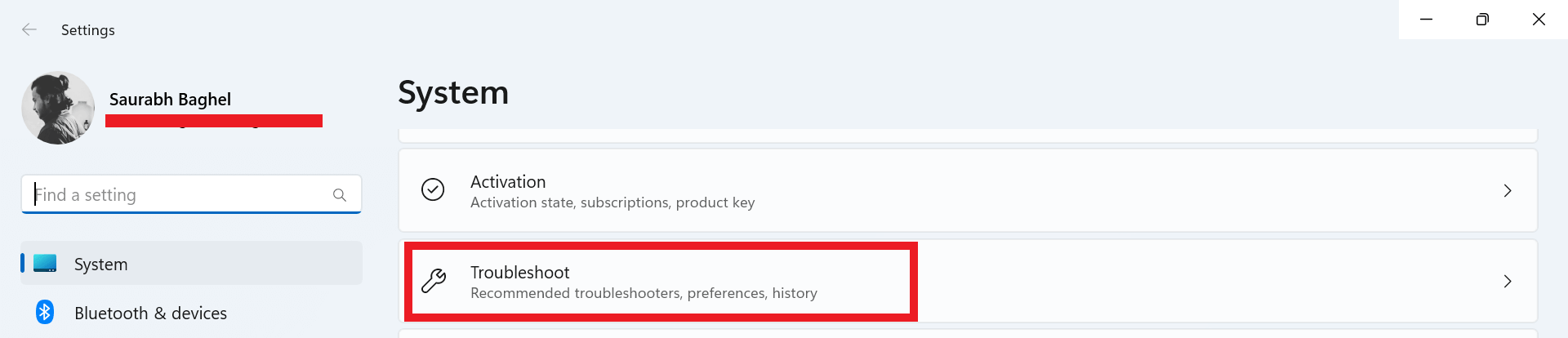
步驟 3:現在點選「其他疑難排解」 。
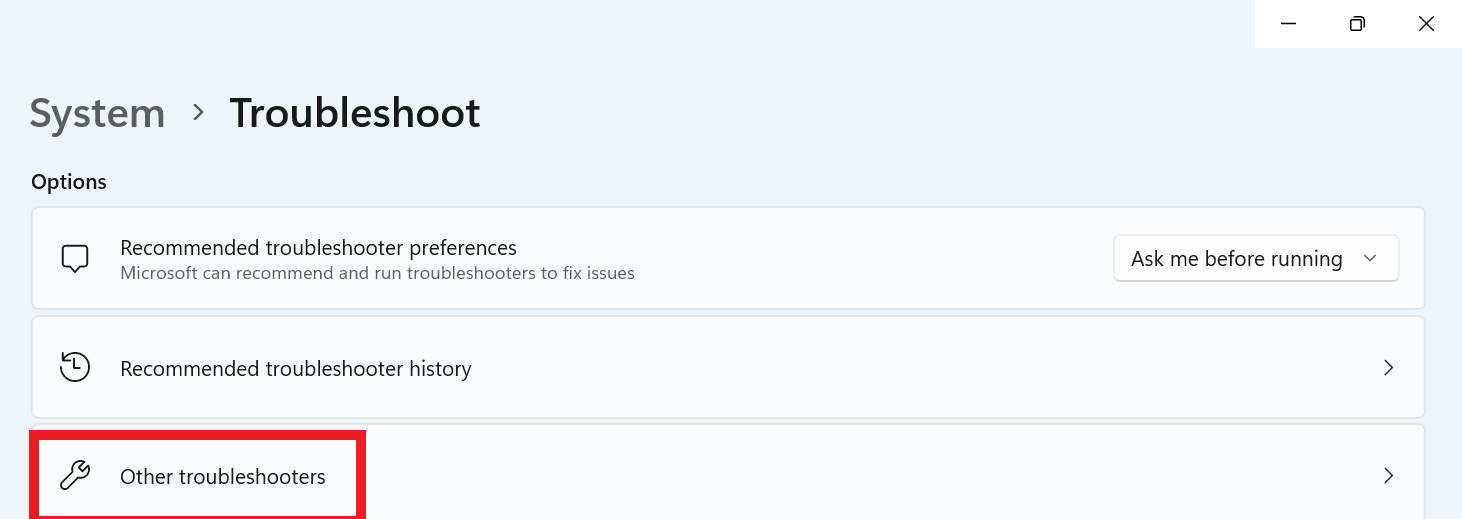
步驟 4:在「其他」部分下找到「鍵盤」選項。
步驟5:現在點選「鍵盤」選項前面的「運行」按鈕。
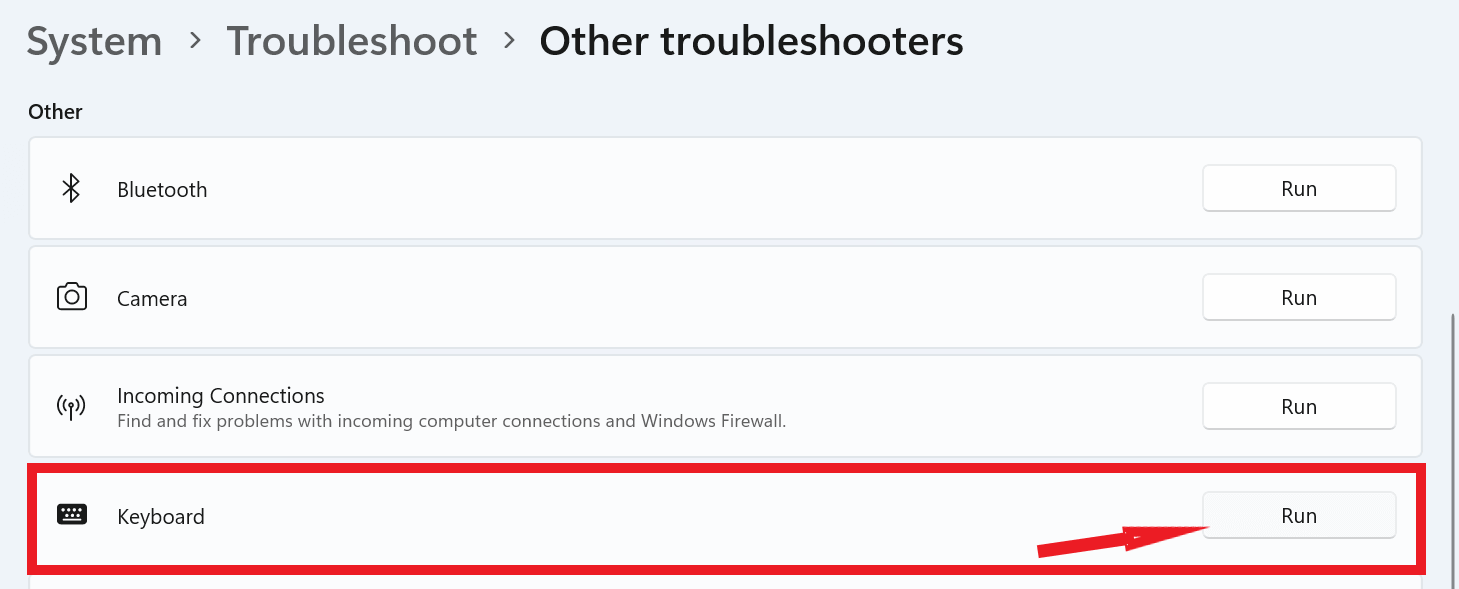
步驟 6:按照提示命令完成該程序。
4. 更新Windows
尋找並應用最新更新來修復最新 Windows 版本中目前存在的任何錯誤可能是值得的。 操作方法如下:
步驟1:同時按下鍵盤上的Windows鍵和I鍵,開啟Windows設定。
步驟 2:現在,從頁面左下角點選「Windows 更新」 。
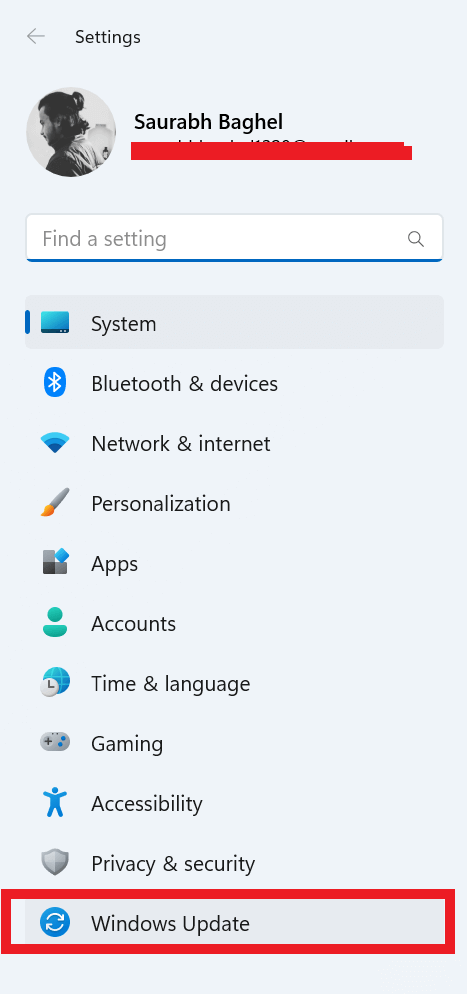

步驟 3:點選右上角的「檢查更新」。
步驟 4:接下來,您應該會看到一個標有「立即下載/立即重新啟動」的按鈕,您需要點擊該按鈕才能啟動軟體更新下載。
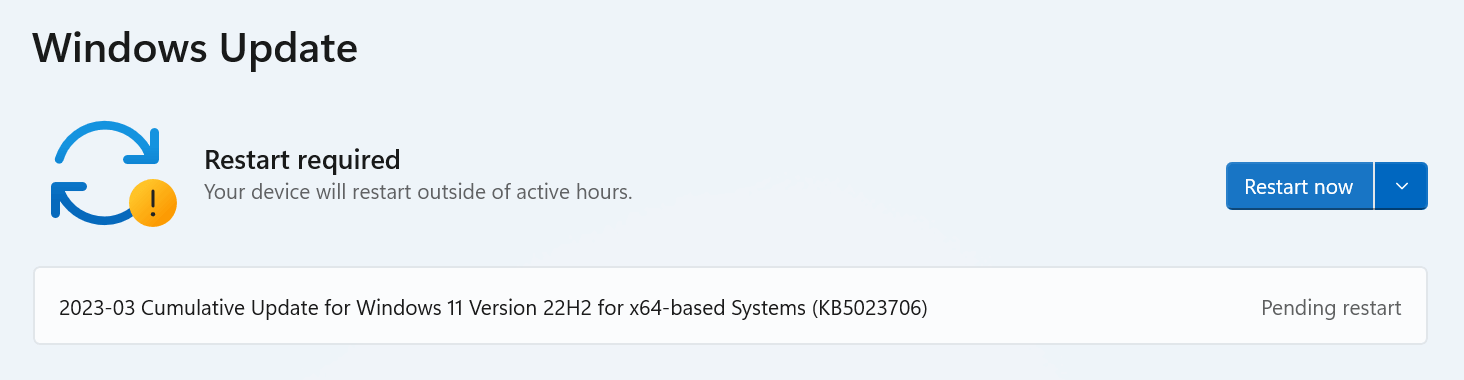
另請閱讀:如何在 Windows 11 中停止自動更新
5.更新鍵盤驅動程式
隨著時間的推移,電腦上的鍵盤驅動程式可能會過時並可能損壞,這可能會導致亮度控制鍵不起作用等問題。 要解決此問題,您可以按照下面列出的步驟更新鍵盤驅動程式。
步驟1:同時按下Windows鍵和X鍵開啟WinX選單,然後點選「裝置管理員」選項。
步驟 2:從清單中找到並雙擊「鍵盤」選項,然後右鍵單擊可用鍵盤並選擇「更新驅動程式」選項。
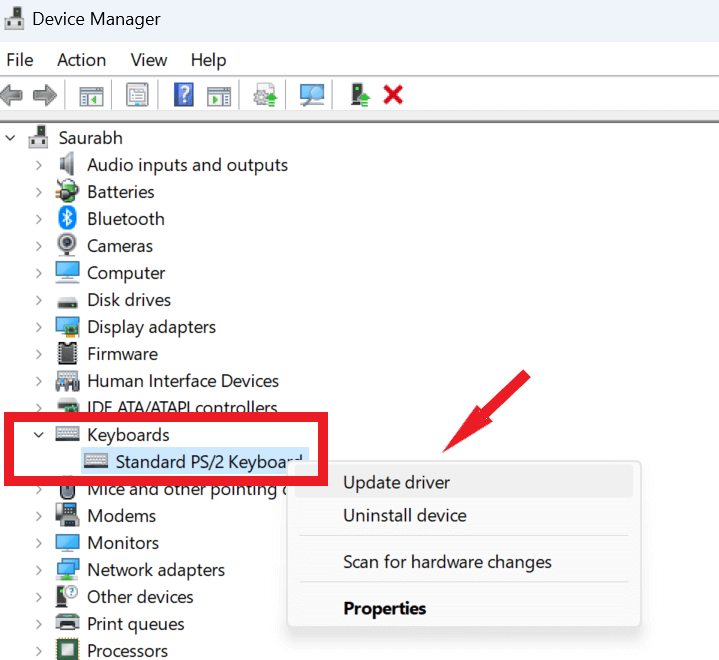
步驟 3:現在選擇自動搜尋驅動程式選項並按照螢幕上的指示進行操作。
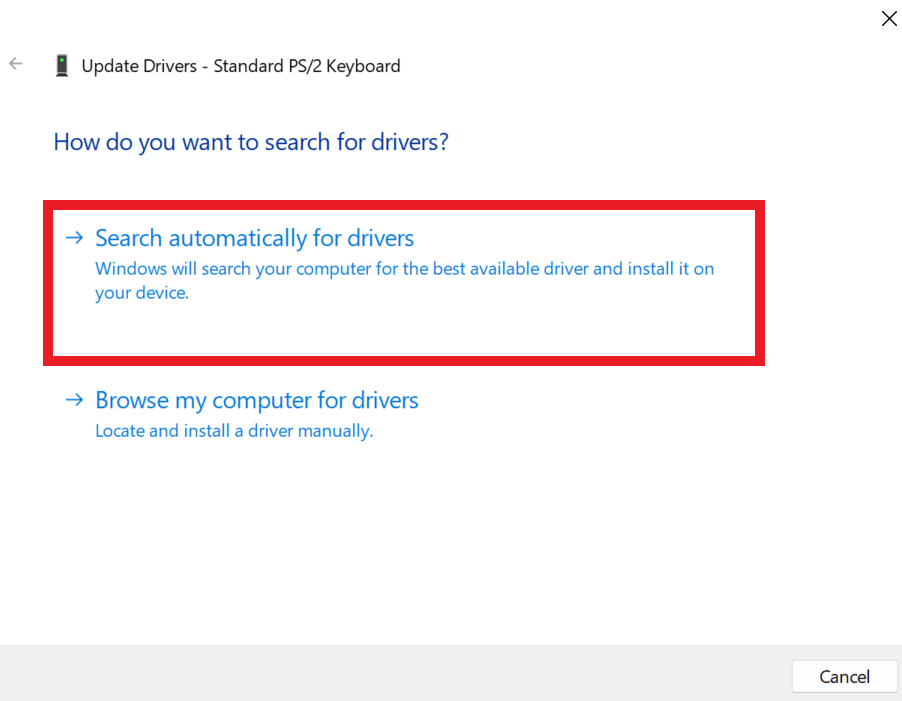
有時,Windows 無法使用裝置管理員方法找到驅動程式更新。 然後,您可以選擇透過 Windows 更新檢查最新的驅動程式版本,或從製造商的官方網站手動下載安裝程式並安裝。
為了確保驅動程式更新過程順利進行並避免任何潛在的驅動程式錯誤,建議使用全面的驅動程式更新工具,例如進階驅動程式更新程式。 透過執行以下簡單步驟,您可以安全地更新驅動程式:
步驟 1:下載並安裝進階驅動程式更新程式。
步驟 2:首先透過桌面圖示啟動進階驅動程式更新程式。 從那裡,點擊“立即開始掃描”按鈕,這將啟動掃描過程。
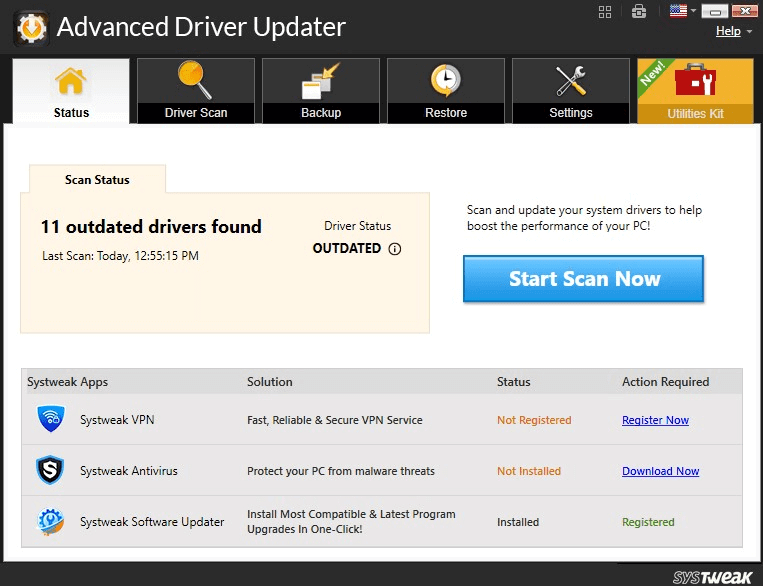
步驟 3:掃描完成後,螢幕上將顯示過時的驅動程式清單。 在清單中找到鍵盤驅動程序,然後選擇旁邊的「更新驅動程式」按鈕。
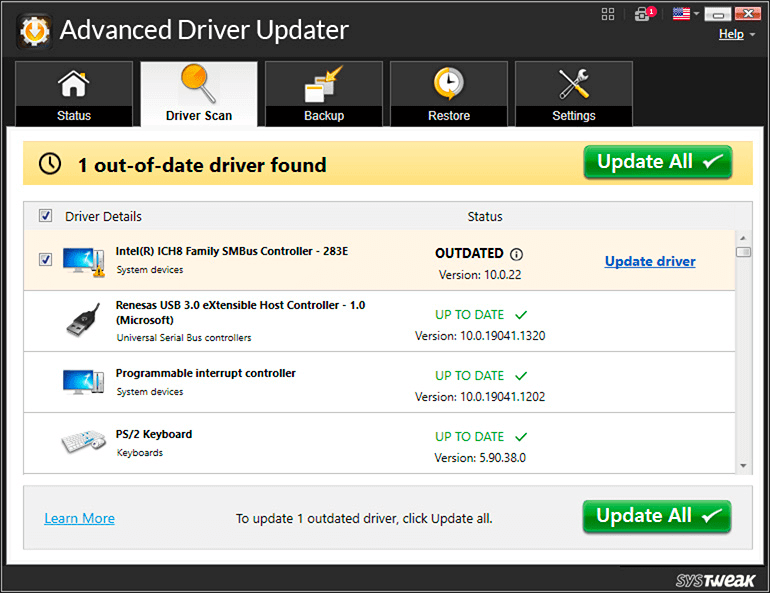
步驟 4:更新過程完成後,重新啟動電腦。
6. 獲得技術支持
如果您的鍵盤遇到問題,您可以選擇將其送到 PC/筆記型電腦製造商的授權維修中心。 技術人員將能夠診斷和修復任何缺陷,甚至在必要時完全更換鍵盤。 此外,如果按鍵下方積聚污垢或污垢而導致任何問題,他們將能夠為您清潔它們。
已解決:亮度鍵在 Windows 11 中不起作用
總之,亮度鍵在 Windows 11 中不起作用可能是一個令人惱火的問題。 但是,透過執行上述解決方案,您可以使功能鍵恢復工作狀態並根據您的喜好調整螢幕亮度。 請記住,下載和安裝軟體時要始終保持謹慎,並使您的驅動程式和 Windows 保持最新狀態。
下一篇閱讀:
在 Windows 11 中快速更新驅動程式的最佳方法?
如何修復 Windows 10 中鍵盤快速鍵和熱鍵不起作用的問題
在 Windows 10 中遇到鍵盤延遲問題? 這是修復方法